|
ご自分のパソコン側のメールソフトの設定を行う前にLinux Controllerからサーバ側にメールアドレスを登録します。
Linux Controller にアクセスしてください。Linux Controllerのアドレスは以下となります。(お客様ドメイン名)の部分は、お客様の実際のドメイン名に置き換えてブラウザに入力してください。
https://www.(お客様ドメイン名):16590/
| ※ |
アクセスして、ログインIDとパスワードを入力するとWeb管理機能にログインできます。なおセキュリティの警告が出ますが、安全性には問題ありませんのでご安心下さい。 |
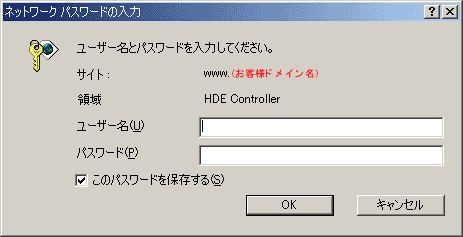
ログインに成功するとWeb管理画面が立ち上がります。
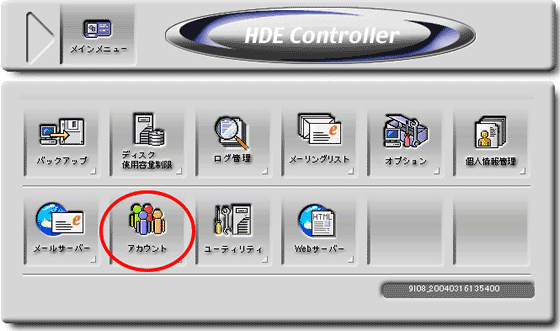
アカウントをクリックします。
メールアドレスを登録する場合にはユーザの追加をクリックします。
ユーザーの管理(転送先の登録やパスワードの変更など)をする場合にはユーザ管理をクリックします。

メールアドレスはWeb管理画面より発行することができます。
「アカウント」-「ユーザの追加」から、ユーザを作成することができます。ここで作成したユーザがメールアドレスの@の左側になります。
| |
メールアドレス : ユーザ名@(お客様ドメイン名) |
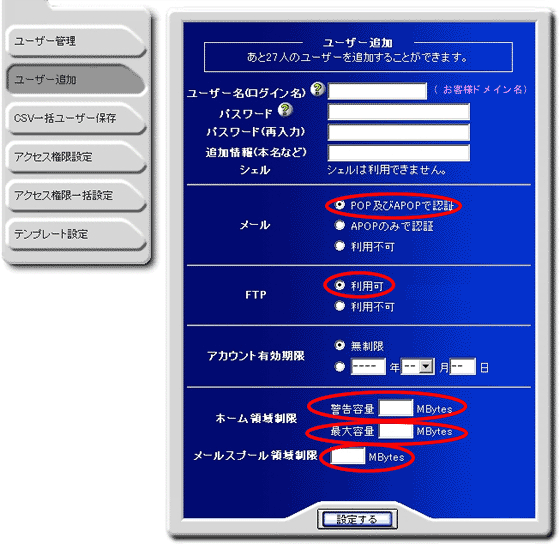
| ユーザー名 |
メールアドレスの左側につけたいものを決めてください。 |
| パスワード |
メールアドレスから推測できるものは避けてください。 |
| パスワードの再入力 |
上で決めたパスワードをもう一度入力してください。 |
| 追加情報 |
追加した情報を入力してください。 |
| メール |
POP及びAPOPで認証を選択することをお勧めします。 |
| FTP |
利用可を選択することをお勧めします。 |
| ホーム領域制限 |
警告容量は1ユーザーの使用量がその容量を超えたときメールが送られます。最大容量は1ユーザーが使用できる最大の容量です。特に設定しなくてもかまいません。 |
| メールスプール領域制限 |
1ユーザーがサーバーにためることができるメールの最大容量です。 |
最後に必ず設定するボタンを押してください。
これでメールアドレスの発行が行われました。
その後ご自分のパソコン側で新しいメールアドレスをメールソフトに設定してください。
続けてメールアドレスの管理をされる場合は「メールアドレスの管理」へ。
|